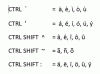Windows डिस्क प्रबंधन का उपयोग करके अपने SD कार्ड के विभाजन को सिकोड़ें।
विंडोज आपको डिस्क प्रबंधन कंसोल में निर्मित का उपयोग करके हटाने योग्य और गैर-हटाने योग्य डिस्क को प्रारूपित करने की अनुमति देता है। डिस्क प्रबंधन कंसोल के साथ, आपके पास विभाजन बनाने और डिस्क के फ़ाइल आवंटन आकार को छोटा करने का विकल्प भी है, जैसे कि एसडी कार्ड का। एसडी कार्ड के फ़ाइल आवंटन आकार को प्रभावी ढंग से पुन: स्वरूपित करना और छोटा करना अपेक्षाकृत आसान है प्रक्रिया, लेकिन, किसी भी डिस्क स्वरूपण के साथ, जब आप अपना एसडी प्रारूपित करते हैं तो आप डिस्क पर सभी डेटा खो देंगे कार्ड।
स्टेप 1
एसडी कार्ड को अपने कंप्यूटर के कार्ड रीडर में प्लग करें। सुनिश्चित करें कि कंप्यूटर "प्रारंभ," "कंप्यूटर" का चयन करके और "हटाने योग्य उपकरणों" की सूची में एसडी कार्ड का पता लगाकर डिस्क को पहचानता है। खिड़की बंद कर दो।
दिन का वीडियो
चरण दो
"प्रारंभ" पर क्लिक करें और "चलाएं" चुनें। इनपुट "dskmgt.msc" और "एंटर" दबाएं। यह विंडोज डिस्क प्रबंधन खोलता है।
चरण 3
डिस्क की सूची में एसडी कार्ड का पता लगाएँ। एसडी कार्ड पर राइट-क्लिक करें और "फॉर्मेट" चुनें।
चरण 4
यह पुष्टि करते हुए "हां" पर क्लिक करें कि आप डिस्क को प्रारूपित करना चाहते हैं। ध्यान दें कि डिस्क को फ़ॉर्मेट करने से डिस्क पर सहेजा गया कोई भी डेटा मिट जाता है।
चरण 5
"वॉल्यूम लेबल" फ़ील्ड में डिस्क के लिए एक नाम इनपुट करें। यह वैकल्पिक है।
चरण 6
ड्रॉप-डाउन मेनू पर क्लिक करें और "FAT32" को "फाइल सिस्टम" प्रकार के रूप में चुनें।
चरण 7
"आवंटन इकाई आकार" ड्रॉप-डाउन मेनू पर क्लिक करें। एसडी कार्ड की क्षमता से छोटा डिस्क आकार चुनें।
चरण 8
"त्वरित प्रारूप निष्पादित करें" के बगल में एक चेक-चिह्न रखें और "ओके" पर क्लिक करें।